![]() Если вам потребовалось узнать оставшееся время жизни SSD накопителя, сделать это можно и вручную: проанализировать атрибуты SMART и сопоставить их с временем наработки на отказ и TBW в спецификациях производителя накопителя, однако более удобным будет использовать специальные программы для оценки срока службы, одна из таких утилит — SSDLife.
Если вам потребовалось узнать оставшееся время жизни SSD накопителя, сделать это можно и вручную: проанализировать атрибуты SMART и сопоставить их с временем наработки на отказ и TBW в спецификациях производителя накопителя, однако более удобным будет использовать специальные программы для оценки срока службы, одна из таких утилит — SSDLife.
В этом коротком обзоре о программе оценки «здоровья» и оставшегося срока службы SSD популярных производителей в SSDLife. Обратите внимание, что данные в таких программах всегда приблизительны, а сведения для «неизвестных» утилите SSD дисков могут быть и вовсе неточными, что связано с тем, как разные производители записывают атрибуты SMART. Также может быть полезно: Программы для SSD , Оценка срока службы SSD в программе SSDReady .
Проверка срока «жизни» SSD в программе SSDLife
Программа оценки срока службы твердотельных накопителей SSDLife доступна в платной и бесплатной версиях. Однако и платную версию можно использовать в течение ограниченного пробного периода.
Для бесплатного варианта программы на официальном сайте заявлены следующие ограничения: отсутствие опции проверки состояния SSD по расписанию и возможности просмотра атрибутов S.M.A.R.T в программе. Однако, в своем тесте я заметил еще одну особенность: на ноутбуке с двумя установленными SSD отображался один диск в бесплатной версии утилиты и оба — в SSDLife Pro. Возможно, это проявилось только на моей системе, а в вашем случае такого не будет, но стоит иметь в виду.
В целом программа сделана так, чтобы не вызвать никаких сложностей при использовании даже для начинающего пользователя:
- Запустите SSDLife (на официальном сайте доступна как portable так и устанавливаемая версия программы, где скачать — ниже в этой инструкции). Если программа запустилась не на русском языке, то изменить язык можно, нажав по кнопке настроек внизу.
- После запуска вы сразу увидите основные сведения о состоянии SSD диска и рассчитанном оставшемся сроке работы накопителя.
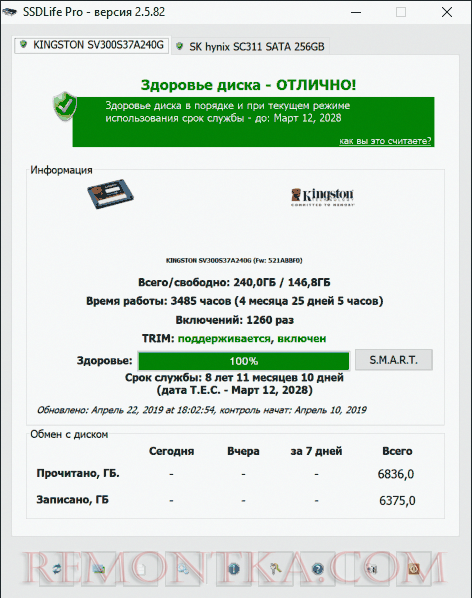
- В случае, если программа не поддерживает расчет срока службы SSD вашей марки или модели, вы увидите информацию о том, что нельзя подсчитать значение и причину этого. Например, в моем случае — «Ваш SSD не сообщает статистику обмена данными» (в действительности, дело обычно в том, что этот производитель иначе записывает некоторые важные атрибуты самодиагностики SMART и другие программы проверки состояния SSD вполне могут прочесть эти сведения).

- Из других сведений в окне программы — информация о том, включена ли опция TRIM. Если отключена, рекомендую включить (см. Как включить TRIM в Windows ), количество записанных и прочитанных данных.
- В SSDLife Pro вы также можете посмотреть атрибуты SMART вашего диска, нажав по соответствующей кнопке.

Пожалуй, это всё: но обычно вполне достаточно для того, чтобы получить примерное представление о текущем состоянии своего SSD. Однако, учитывайте, что сведения именно примерные: реальный срок службы может оказаться как больше, так и меньше того, что будет указан.
Скачать бесплатно SSDLife вы можете с официального сайта https://ssd-life.ru/rus/download.html